Nastavitev barve indikatorja obvestil na Android

- 4014
- 204
- Miss Sherman Lind
Uporabniki Androida imajo ta operacijski sistem radi udobje in možnost nastavitve številnih parametrov zase, kar je na novo izdelani lastnik pametnega telefona prva stvar.

Če želite uporabljati mobilno napravo, da je čim bolj udobna, razen organiziranja lastnega okolja na namizju in nalaganju potrebnih aplikacij, mnogi namestijo melodijo klica za vsako skupino stikov ali posameznih številk, da določite naročnika brez potrebe po potrebi Poglejte v telefon. Kaj pa nastavitev barv indikatorja LED za obveščanje o sporočilih iz izbranih aplikacij ali celo posameznih stikov?
Sodobni pametni telefoni so opremljeni z LED lučkami, ki zagotavljajo dodatne signale. Če je eno od orodij sistema za obveščanje, čelni LED indikator ustvarja svetlobo, sončenje v zgornjem delu zaslona naprave z določeno barvo in s tem poroča o prejetih sporočilu, zgrešenem zvoncu, dnu baterije itd. D. Na skoraj vseh pametnih telefonih je indikator svetlobe večbarvni, vendar obstajajo modeli, ki s to prednostjo niso obdarjeni. Obenem vam nekatere naprave z nastavitvijo omogočajo povezovanje barv z izbranimi aplikacijami in za tiste, ki te priložnosti ne pomenijo, se težava reši s programsko opremo tretje osebe.
Indikatorne barve in dekodiranje
Vsaka od barv označuje določen dogodek ali stanje telefona, ki vam omogoča vizualno določitev, kaj je bilo prejeto. Hkrati različni modeli mobilnih naprav podpirajo lastno barvno paleto indikatorja LED.
Običajno barve indikatorja naprave pomenijo:
- Rdeča - označuje globok izpust baterije (manj kot 10%), če luč utripa tudi, to kaže na kritično nizko raven naboja (manj kot 4%).
- Oranžna, rumena - med trenutnim polnjenjem pomeni, da je baterija napolnjena z 10-90%.
- Zelena - označuje zadostno raven več kot 90%, napravo lahko odstranite iz polnjenja.
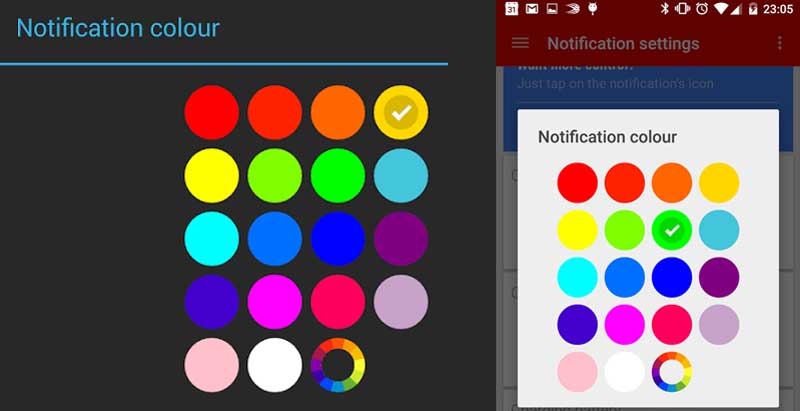
LED diode belih, modrih in vijoličnih cvetov običajno lastnika o napravi obvestijo o novih dogodkih (SMS, klicih, sporočilih iz trenutnih ali drugih aplikacij itd.). Utripajoči zeleni indikator lahko tudi sporoča sporočila in zamujene izzive.
Vgrajena LED indikacija telefona lahko podleže nastavitvi, med katerimi so določene barve povezane s posameznimi aplikacijami, prilagojeni pa sta tudi hitrost in frekvenca utripa, vendar je pogosto svetlobni indikator naprave omejen le na vklop in izklop , nato za prenos posebne programske opreme.
Zakaj konfigurirati LED indikator
Ni treba konfigurirati indikatorja, hkrati pa nastavitev LED reakcije na izbrane dogodke omogoča ne le sledenje sporočil in zamujenih klicev, ne da bi bilo treba aktivirati zaslon, ampak tudi v koraku s tem je prejel. Telefon je lahko v zvočnem načinu, medtem ko morate samo pogledati aparat, če želite izvedeti o dogodku. Če spremenite barvo po lastni presoji, potem določite, da bo vrsta obvestil lažja.
Kako spremeniti barvo indikatorja
Nekateri proizvajalci pametnih telefonov, ki temeljijo na Androidu, uporabnikom omogočajo, da spremenijo barvo indikatorja za različna obvestila v nastavitvah naprave. No, lastniki naprav, ki ne predvidevajo za konfiguracijo, morajo v ta namen prenesti posebno aplikacijo.
Razmislite, kje je indikacija vklopljena in kako spremeniti barvo kazalnika obvestila s primerom Honor in Huawei Mobile naprav.
Da bi omogočili indikacijo LED:
- Gremo na nastavitve naprave.
- Gremo v razdelek "Vloge in obvestila".
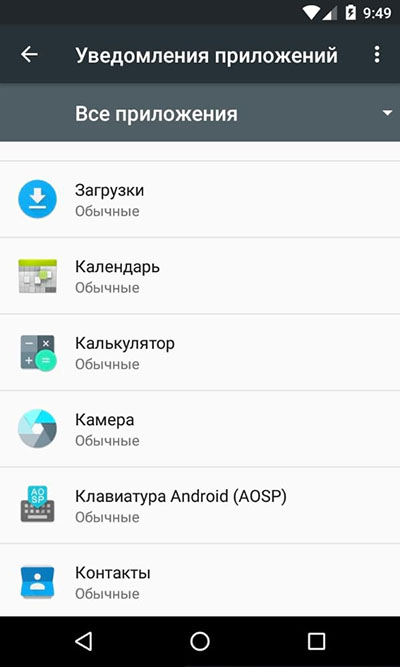
- Odprite zavihek "Obvestila in niz niza" in aktivirajte točko "utripanje indikatorja", premikanje stikala v aktivni položaj.
Konfigurirati luč indikatorja za opozorilo glasnikov:
- Zaženemo aplikacijo in se premaknemo v njegove nastavitve, za katere pritisnemo tri točke na desni strani na vrhu zaslona in izberemo ustrezen razdelek.
- Odprite element, povezan z obvestili, in izvedite nastavitev svetlobe v obvestilih iz klepetov in skupin. Zdaj, po prejemu sporočil iz aplikacije, se bo kazalnik prižgal do izbrane barve. Če pametni telefon ne podpira takšne barvne sheme, bo uporabljen bela, dodeljena privzeto.
Ta dejanja bo treba ponoviti za vsako prijavo, iz katere želite prejemati signale o obvestilih v obliki utripanja indikatorja z določeno barvo.
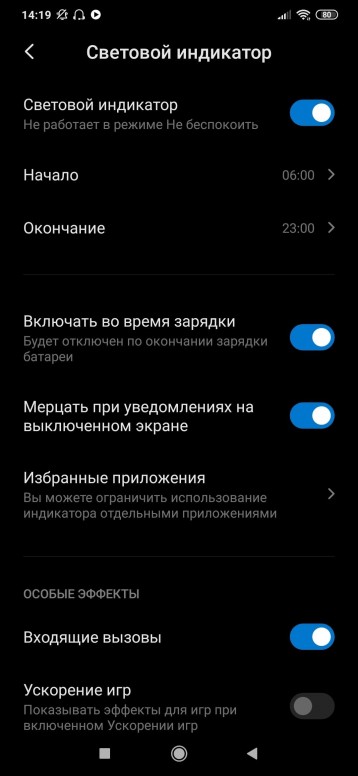
Na posameznih modelih Xiaomi lahko indikacijo konfigurirate tudi z običajnimi sistemi sistema:
- V nastavitvah pametnega telefona v bloku "Sistem in naprava" izberite razdelek "Dodatno".
- Kliknite na točki "indikator luči".
- Zdaj lahko v barvi indikatorja menija izberete za obvestila, sporočila in klice.
- Pritisnite vsako od možnosti in izberite želeno barvo.
Nastavitve indikatorja LED v različnih modelih pametnih telefonov se lahko sploh razlikujejo ali odsotne. Če proizvajalec ni poskrbel za njihovo vključitev v meni. Razmislite o tem, kako spremeniti barvo indikacije s pomočjo priljubljenih pripomočkov, ki so na voljo v uradni Android App Store.
Light Manager
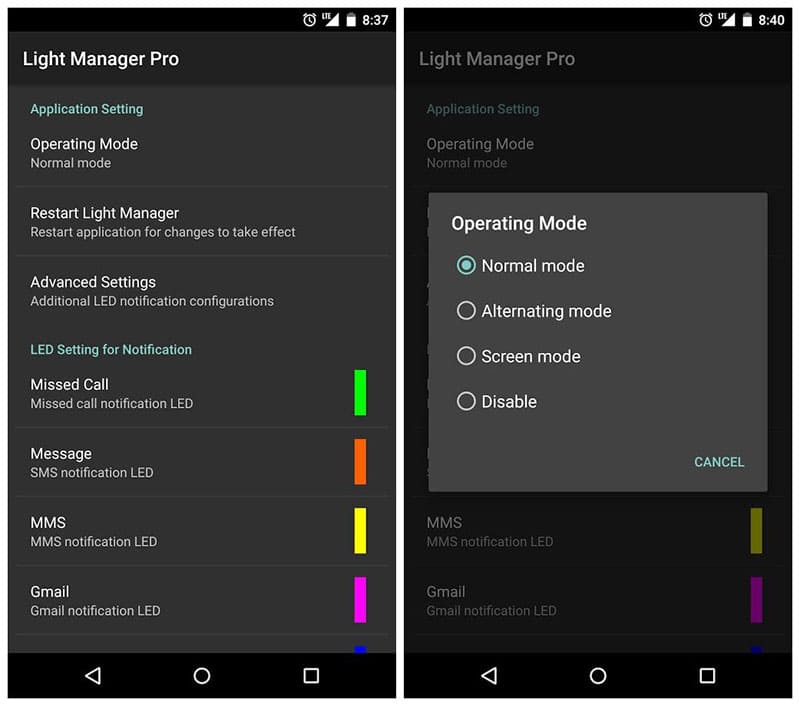
Dodatek za naprave Android, ki vam omogoča enostavno konfiguracijo delovanja indikatorja LED, za katerega bo potrebno zagotoviti programsko opremo za potrebna dovoljenja. Zahteva za dostop do opozorila se bo pojavila ob prvi predstavitvi pripomočka. Če želite konfigurirati indikacijo s programsko opremo, izvedemo naslednje korake:
- Namestite Light Manager iz Google Play na standardni način.
- Zaženemo pripomoček in ko zahteva za dostop do vaših opozoril, kliknite sporočilo, nato označite zastavo upravitelja luči.
- Vrnimo se v vmesnik za komunalni vmesnik, da konfiguriramo reakcijo LED sklada.
- Vse nastavitve tukaj so razdeljene v kategorije, kar vam omogoča, da spremenite barvo in utripajočo shemo žarnice za kateri koli izbrani dogodki na seznamu. Pomaknemo se po seznamu konfiguracije za posamezna obvestila. Če barva ni nastavljena v bližini aplikacije, to pomeni, da ni nastavljena, nastavitev se izvede s pritiskom.
Utility vam omogoča, da spremenite nastavitve kazalnika LED za različne dogodke:
- Zgrešeni klici, SMS.
- E -poštna obvestila.
- Opomniki na koledar.
- Facebook, Twitter, WhatsApp.
- Nizka napolnjenost baterije, kritični izpust.
- Povezava polnilca.
- Pomanjkanje signala.
- Vključitev prenosa podatkov in drugih dogodkov.
Uporaba je enostavno uporabljati, njegova edina pomanjkljivost je prisotnost oglaševalskih transparentov, ki jih je odpravila nakup različice Pro v vrednosti 1,49 USD.
Svetlobni tok pro
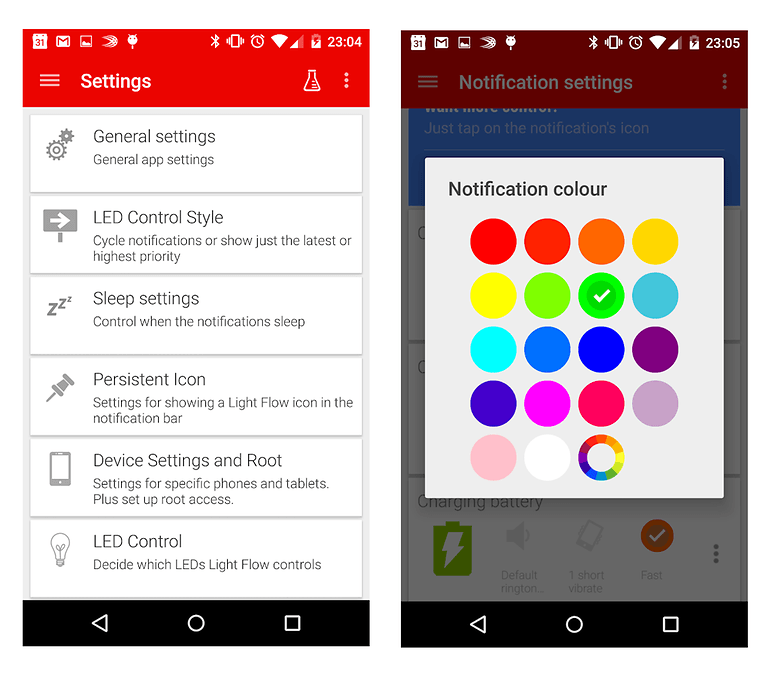
Še en dober pripomoček, ki vam omogoča, da spremenite barve LED svetilke za sistemske dogodke in obvestila iz različnih aplikacij. Načelo programske opreme je enako kot v primeru zgoraj navedenega, vendar za razliko od Light Manager obstaja priložnost, da konfigurirate zvok in vibracije.
V različici Light Flow Lite so nastavitve na voljo samo za glavne funkcije, medtem ko Light Flow Pro ponuja konfiguriranje do 600 aplikacij in dogodkov z možnostjo nastavitve zaporedja barvnih obvestil. Uporabni vmesnik je preprost in jasen. Glavni razdelek glavnega menija "Obvestilo" vam omogoča, da konfigurirate različne vrste obvestila, v njem v obliki ploščic je seznam dogodkov, katerih konfiguracija je mogoča v aplikaciji.
Če želite konfigurirati kazalnik, izvedemo naslednja dejanja:
- Pomožnico namestimo s trga Google Play, zaženemo in mu omogočimo dovoljenja, ko zahtevamo dostop do opozorila.
- Izberemo dogodke, na katere se mora odzvati kazalnik LED, za katere pokličemo navigacijsko ploščo (kup na levi) in kliknemo "Nastavitev obvestil". Kliknite "+" in se vrnite pri izbiri vrst dogodkov (posebna opozorila, sporočila iz aplikacij, sistemske storitve, stiki). Ko pritisnete na vsako točko, se odpre seznam aplikacij, stikov in sistemskih storitev - opazimo tiste, za katere bomo konfigurirali reakcijo indikatorja.
- Označeni predmeti so zdaj na voljo v meniju "Nastavitve obvestil". Tu se premaknemo, da nastavimo možnost barve, frekvence in trajanja utripa za izbrane dogodke. Obstaja tudi možnost nastavitve vrste vibracij in zvočnega alarmnega signala.
Funkcija svetlobnega toka je impresivna, vendar, kot trdi razvijalec programske opreme, programska rešitev ni primerna za vse modele pametnih telefonov, zato je za začetek bolje preizkusiti brezplačno različico Lite. Veliko je odvisno od značilnosti določene naprave, torej pri konfiguraciji vloge, števila barv indikatorja, možnosti njegovega utripa, časa neprekinjenega delovanja itd. D.
- « Pravilno polnjenje IQOS in koliko bi moralo biti dovolj
- ShareMe - Kako uporabljati to aplikacijo na Xiaomi »

